Windows 10 Vypnutí, restart, hibernace a spánek
Microsoft Windows 10 / / March 18, 2020
Vypínání systému Windows 10 je mnohem jednodušší než v systému Windows 8. Existuje však několik způsobů, jak to udělat. Zde je přehled vašich možností.
Na rozdíl od zmatku vypnutí v raných verzích systému Windows Windows 8 (moderní uživatelské rozhraní s dotykovým rozhraním nemělo nabídku Start) vypnutí systému v systému Windows 10 je mnohem snazší. Jedna velikost však ne vždy vyhovuje všem, takže zde je přehled způsobů, jak můžete systém vypnout, hibernace nebo uvést systém do režimu spánku.
Použijte nabídku Start systému Windows 10
Toto je nejzjevnější způsob, jak získat přístup k možnostem napájení pro váš Windows 10 přístroj. Stačí stisknout klávesu Windows a poté kliknout nebo klepnout na tlačítko napájení a vybrat Vypnout, Restartovat nebo přepnout do režimu spánku... ale počkejte… kde je moje možnost Hibernace?
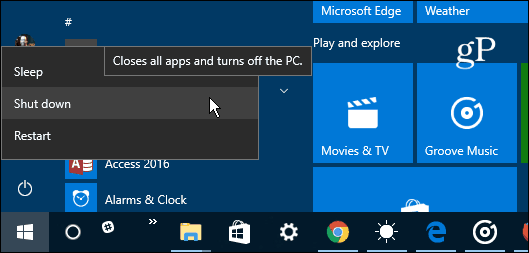
Možnost Hibernace není ve výchozím nastavení zapnutá, takže ji musíte v seznamu Možnosti napájení povolit, aby se mohla zobrazovat v seznamu. Další informace naleznete v našem jednoduchém tutoriálu o tom, jak
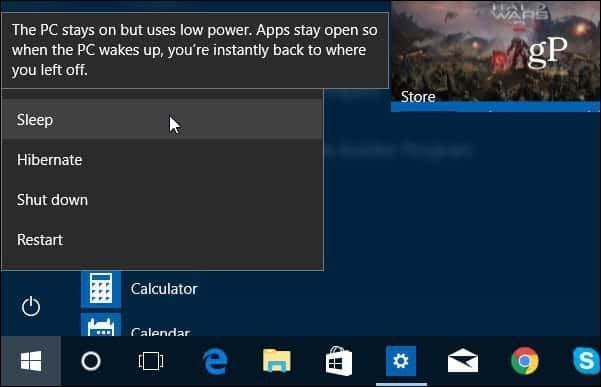
Můžete také kliknout pravým tlačítkem na ikonu Start nebo použít Klávesa Windows + X pro vyvolání rychlého přístupu nebo tzv power user menu. Poté vyberte Vypněte nebo se odhlaste a poté vyberte režim napájení, který chcete použít.
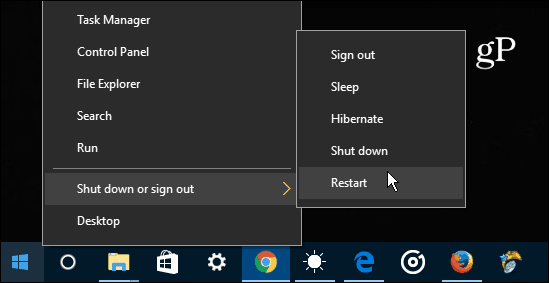
Použití tlačítka fyzického napájení
Pokud byste raději použili fyzické tlačítko napájení na ploše nebo notebooku, můžete nakonfigurovat, co tlačítko napájení provede po stisknutí. Chcete-li to, že stiskněte klávesu Windows a typ:plán napájení a vyberte Vybrat plán napájení z výsledků nahoře. Alternativně můžete jít na Nastavení> Systém> Napájení a spánek> Další nastavení napájení. Poté v okně Možnosti napájení klikněte na ikonu Vyberte, co tlačítka napájení dělají ze seznamu vlevo.
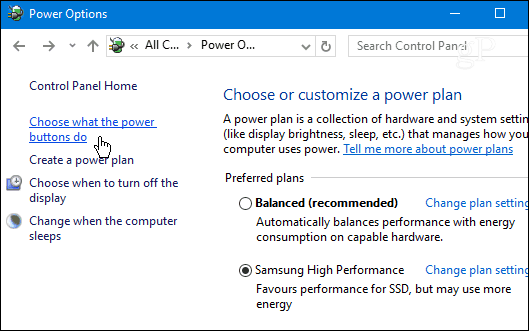
Poté vyberte režim napájení, do kterého má váš systém přejít, když stisknete fyzické tlačítko napájení.
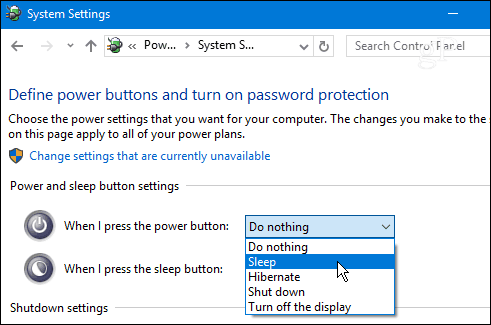
Klávesová zkratka staré školy
Pokud jste dlouhodobým uživatelem systému Windows, možná budete chtít „jít do staré školy“ a použít tuto metodu, která existuje již několik předchozích generací systému Windows. Můžeš vypněte Windows 10 z plochy tím, že udeří Alt + F4 a z rozbalovací nabídky v dialogovém okně vyberte jednu z možností.
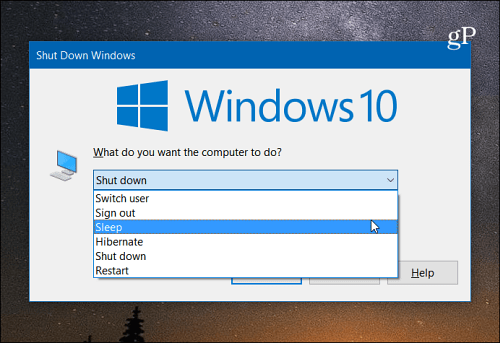
Vypněte Windows 10 jako Windows Phone
Pokud jste fanouškem Windows Phone nebo jen chcete udělat něco jedinečného k provedení běžného úkolu, který můžete povolit vypnutí snímku. Tento podivínský trik funguje na tradičních stolních a přenosných počítačích. Dává to však největší smysl pro zařízení Windows 10 2 v 1 s dotykovou obrazovkou, jako je Povrch Microsoft.
Pokyny krok za krokem si přečtěte: Posuňte se k vypnutí počítače se systémem Windows 10, jako je Windows Phone.
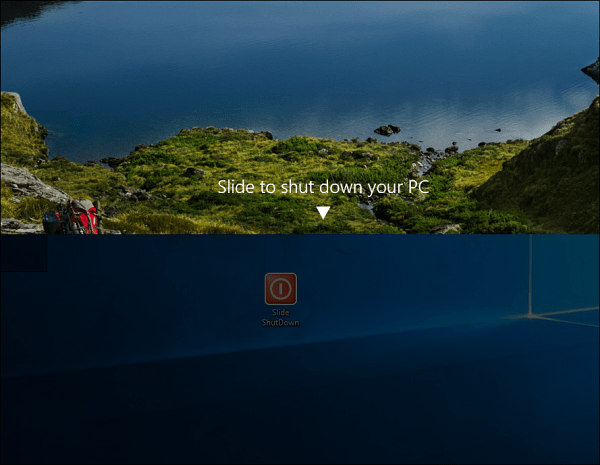
K vypnutí nebo restartu použijte Cortana a váš hlas
Digitální asistent v systému Windows 10, Cortana, má několik skvělých schopností a pravidelně se přidává a objevuje více věcí. Pokud jste fanouškem Cortany a rádi používáte hlasové příkazy pro různé funkce systému, je to pro vás tip. Vytvořením několika zkratek a pomocí Funkce „Ahoj Cortana“ můžete jednoduše použít svůj hlas k vypnutí nebo restartování systému.
Úplnou sadu pokynů si přečtěte: Jak vypnout nebo restartovat počítač se systémem Windows 10 pomocí hlasu.
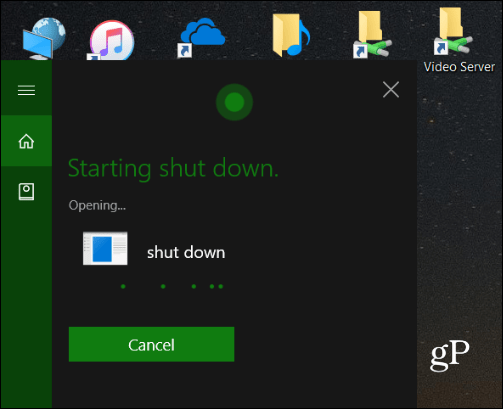
Jak chcete vypnout zařízení se systémem Windows 10? Zanechte nám komentář níže a dejte nám vědět chytrou metodu, kterou jsem mohl vynechat.
